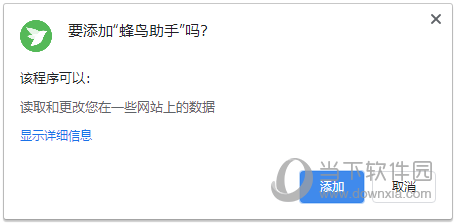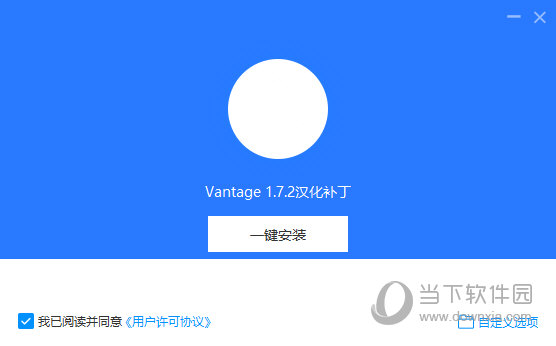Win7小技巧:自动关机怎么设置?下载
系统大全为您分享可能有很多Win7用户不知道怎么设置系统自动关闭。如果知识兔我们的电脑有不需要人工干预即可自动完成的任务,并且知识兔耗时很长,那么设置自动关机就显得十分有用了。这里给大家分享两个常用的设置Windows7自动关机的方法,方便大家使用。
一、使用命令1、设置特定时间关机假设我们设置系统在晚上11点关闭,按下“Windows徽标键+R”,在弹出的“运行”窗口中输入“at 23:00 shutdown -s”,按下回车键即可。在系统关闭前一分钟,会弹出提醒窗口。注意:上述命令包含3个空格,不含引号。在命令符窗口输入命令也会达到相同效果。使用此命令时,计划服务必须在运行中。命令详解:•“at”命令安排在特定日期和时间运行命令和程序•“23:00”处指定了运行命令的时间。格式为24小时制•“shutdown”为系统内置的一个命令,我们可以配合它的参数对系统进行关机、重启等操作• “-s”是“shutdown”命令的一个参数,运行“shutdown -s”代表“关闭计算机”的操作。常见参数还有“-a”“-t”“-f”等▼运行效果图(下为命令输入示例,上为弹出窗口示例;命令输入后“运行”窗口会自动关闭,两个窗口并不会同时出现)。
2、设置一段时间后关机设置系统在一段时间后关闭,我们会用到“shutdown”命令的一个新参数“-t”。这个参数指定系统在一段特定的时间后关闭,单位为秒(s)。此处我们以设置系统半小时后关闭为例,需要输入的命令为:“shutdown -s -t 1800”,上述命令包含3个空格,不含引号。运行后系统任务栏右下角会弹出提醒窗口。▼运行效果图(上为命令输入示例,下为弹出窗口示例;命令输入后“运行”窗口会自动关闭,两个窗口并不会同时出现)。
这两个操作均会分别生成一个计划任务,我们用软媒优化大师可以查看,具体在“启动项”标签页的“计划任务”中。例如我们运行了一次设置特定时间关机的命令,在“软件名称”栏中,会增加一个显示为“At1 Windows关闭和注释工具”的项目。▼例如我们运行了一次设置特定时间关机的命令,在软媒优化大师“启动项”标签页的“计划任务”中,“软件名称”栏,会增加一个显示为“At1 Windows关闭和注释工具”的项目,我们可以按需求,在“操作”栏进行关闭和删除等操作。
3、如何取消自动关机① 想要继续使用电脑,怎么阻止系统关闭阻止系统关闭,我们要用到“shutdown”命令的另一个参数“-a”。打开“运行”窗口,运行“shutdown -a”命令(含一个空格,不含引号)即可。• 如果知识兔设置了特定时间关闭系统,弹出提醒框后,你有一分钟的时间,来运行这个命令。在弹出提醒窗口前运行无效• 如果知识兔设置了一段时间后关闭,知识兔可以在系统关机前随时使用这个命令来取消当次关机▼运行效果图(上为命令输入示例,下为弹出窗口示例;命令输入后“运行”窗口会自动关闭,两个窗口并不会同时出现)。
二、在计划任务中添加既然命令操作会添加成一个计划任务,那我们是不是不用命令也可以添加呢?当然可以,下面就来看看具体方法。① 在“计算机”上单击右键,点击“管理”。然后知识兔左键单击“系统工具”栏下的“任务计划程序”,最后在最右侧的“操作”栏中,点击“创建基本任务”。
② 在“名称”除填入需要设置的名称,“描述”处可以选择填入描述语言,点击“下一步”。
③ 希望任务何时开始:只是使用一次,点选“一次”,然后知识兔点击“下一步”即可。这里我们选择了默认的“每天”。
④ 依旧是设置晚上11点关机,这里我们修改第二个框中的内容为23:00:00即可,数值可以点选也可以输入。我们还可以在第三个框中更改时间间隔。设置完成后点击“下一步”。
⑤ 这一步使用默认的“启动程序”即可,继续点击“下一步”。
⑥ 进入“启动程序”项,如果知识兔系统在C盘,那么在“程序或脚本”框内输入“C:Windowssystem32shutdown.exe”(注意根据个人实际情况修改盘符);然后知识兔在“参数”处填入“-s -t 0”(即立即关机),然后知识兔点击“下一步”。
⑦ 看一下大致的内容,没问题的话点击“完成”,我们的系统就会在设定的时间完成关机。
小提示:在“任务计划程序库”中找到我们的计划任务,单击右键点击“属性”,知识兔可以对其进行详细的修改,来完成我们的关机需求。
3、关于系统时间栏的其它小技巧系统默认在任务栏右下角显示当前时间,左键单击后可以查看日历。这样的显示效果相当单调,想要一个炫酷的时间显示栏?“软媒时间”帮你完成。▼先来来看看效果(这只是默认设置,软媒时间有超多选项可以帮你打造个性化的时间显示栏)。
▼左键单击效果。
设置方法:打开最新版软媒魔方,在“应用大全-系统增强”中找到软媒时间,打开后会有多种多样的个性化设置选项。
以上就是系统大全给大家介绍的如何使用 的方法都有一定的了解了吧,好了,如果知识兔大家还想了解更多的资讯,那就赶紧点击系统大全官网吧。 本文来自系统大全http://www.win7cn.com/如需转载请注明!
下载仅供下载体验和测试学习,不得商用和正当使用。

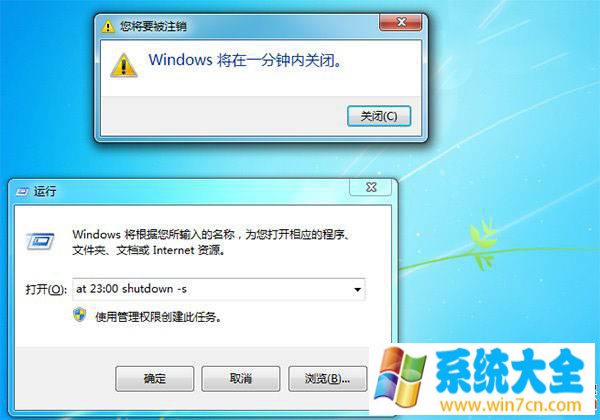

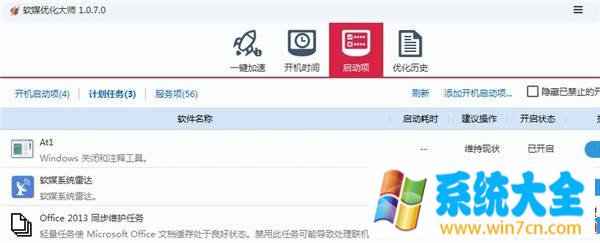

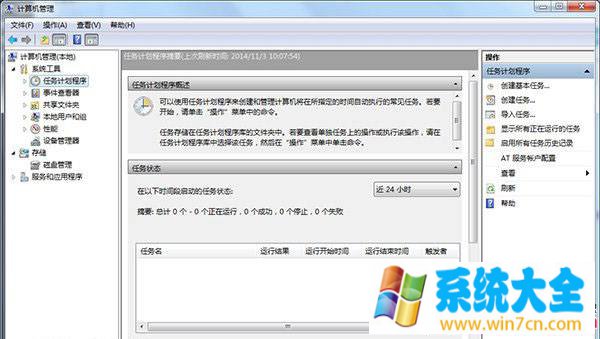
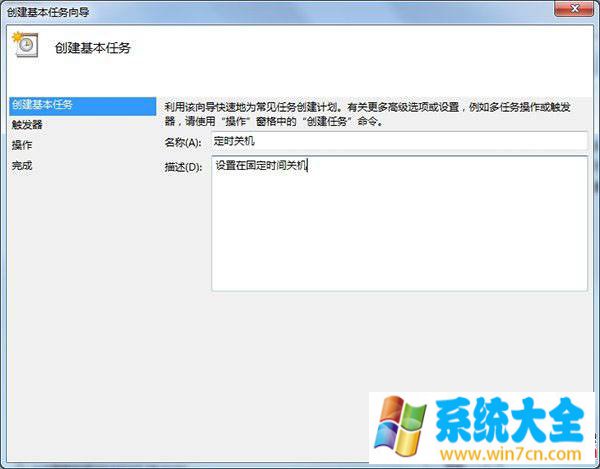

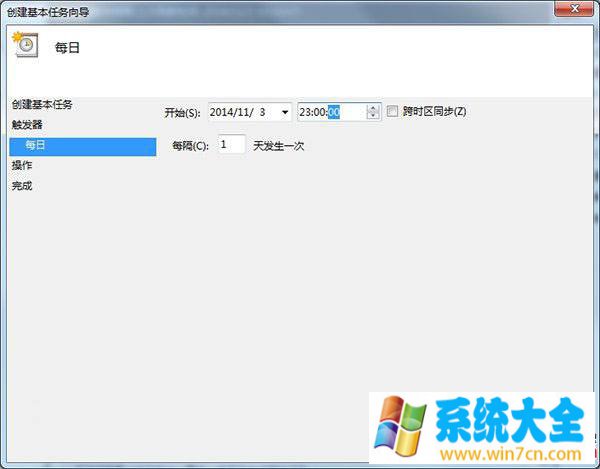
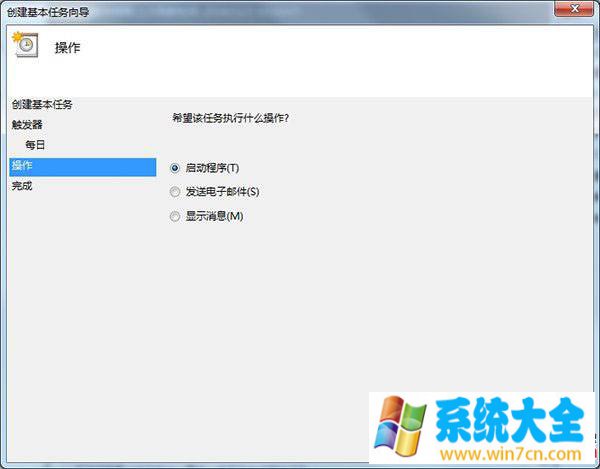
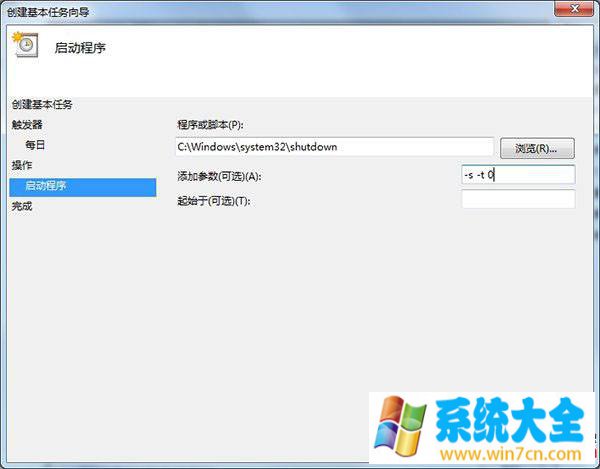
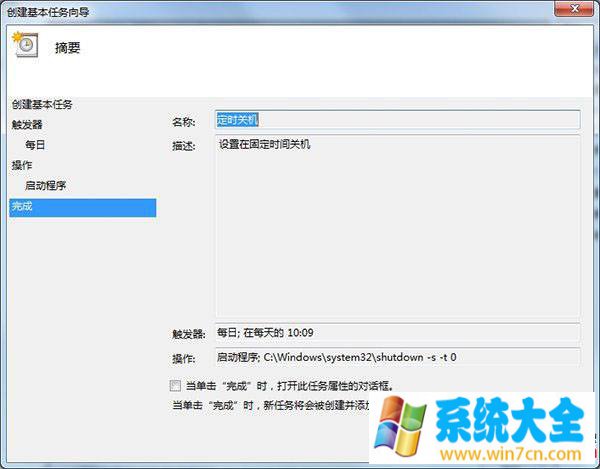


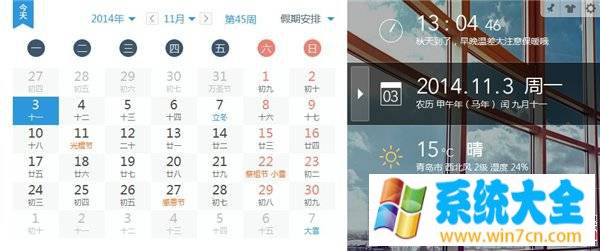
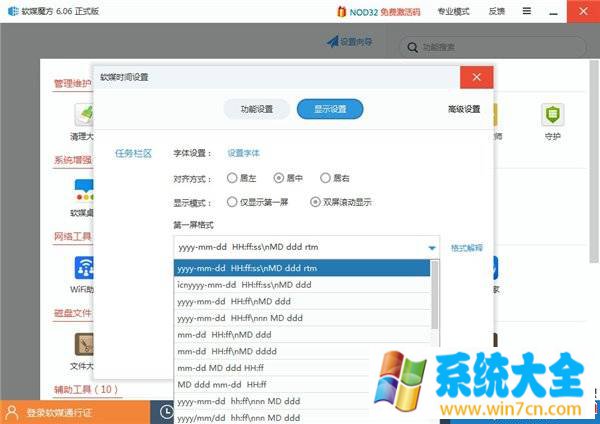

![PICS3D 2020破解版[免加密]_Crosslight PICS3D 2020(含破解补丁)](/d/p156/2-220420222641552.jpg)